Kuinka tarkistaa Gmailin kirjautumishistorian aktiviteetti

Tarkista Gmailin kirjautumishistorian aktiviteetti ja katso, mitä sähköposteja olet lähettänyt tai poistanut näitä aloittelijaystävällisiä ohjeita seuraamalla.
Applen puolella maailmaa on muutamia loistavia vaihtoehtoja, joista valita, kun on kyse todella langattomista kuulokkeista. Ensinnäkin sinulla on vakiona AirPods, jossa AirPods Pro tarjoaa esimerkiksi aktiivisen melunvaimennuksen ja ainutlaatuisen muotoilun. Apple jopa nosti etuja äskettäin julkistetulla AirPods Maxilla niille, jotka haluavat yli-korvan kuuntelukokemuksen.
Olemme nähneet muiden puhelinvalmistajien, kuten Googlen ja Samsungin, julkaisevan kuulokkeita, jotka on ensisijaisesti tarkoitettu yhdistettäväksi heidän puhelimiinsa. Samsungilla on Galaxy Buds Live ja Galaxy Buds+, kun taas Googlella on Pixel Buds. Google on itse asiassa julkaissut Budsista kaksi iteraatiota, mutta ensimmäinen sukupolvi on suurelta osin heitetty syrjään, koska näissä on johto, joka kiersi kaulasi. Uudet Pixel Buds -kuulokkeet ovat AirPods-vastineet Pixel-omistajille.
Mutta entä jos päätät vain vaihtaa Team iPhoneen ja sinulla on edelleen Pixel Buds? Voitko silti käyttää niitä uuden iPhonesi kanssa? Vai onko sinun jäänyt hakemaan AirPods-pari.
Onneksi voit käyttää Pixel Budsia iPhonen kanssa riippumatta siitä, mikä versio sinulla on. Sen sijaan, että voisit hyödyntää Googlen Fast Pair -tekniikkaa, sinun on käytettävä Pixel Budsia kuten mitä tahansa muuta Bluetooth-laitetta.
Jos haluat yhdistää Pixel Buds -puhelimesi iPhoneen, sinun on suoritettava seuraavat vaiheet.
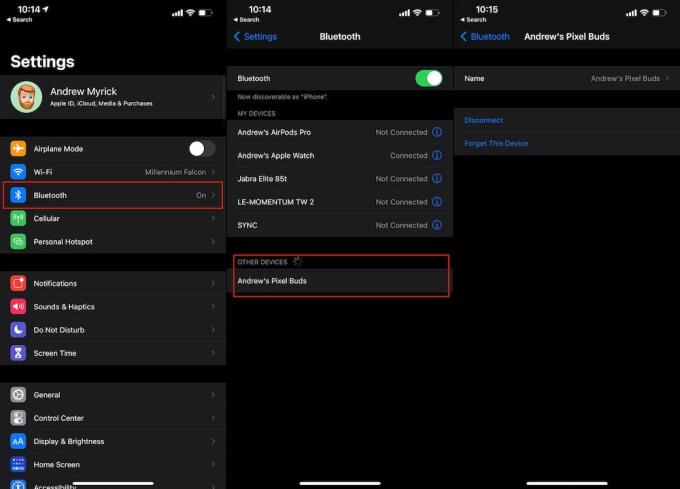
Aseta Pixel Buds (kotelolla) iPhonen viereen.
Avaa kotelo.
Pidä latauskotelon takana olevaa pariliitospainiketta painettuna.
Avaa Asetukset- sovellus iPhonessa.
Napauta Bluetooth .
Alle Muut laitteet napauttamalla Pixel silmut listasta.

Kun Pixel Budsit on muodostettu pariksi, voit käyttää niitä aivan kuten mitä tahansa muuta Bluetooth-kuulokeparia. On kuitenkin muutamia vain Android-ominaisuuksia, jotka jäät paitsi.
Adaptive Sound on melko mahtava ominaisuus, joka on saatavilla Pixel Budsissa. Tämä optimoi kuulokkeiden äänenvoimakkuuden automaattisesti ympäristösi mukaan. Jos olet esimerkiksi meluisassa toimistossa tai kahvilassa, ääni voimistuu automaattisesti. Samaan aikaan oman kodin hiljaisuudessa oleminen vähentää äänenvoimakkuutta. Kaiken tämän tarkoituksena on varmistaa, että mahdollinen kuulon menetys vältetään.
Mitä tulee Pixel-älypuhelinperheeseen, Google Assistantin nopeaan käyttöön on kiinnitetty paljon huomiota. Vaikka et voi käynnistää "Hei Google" -toimintoa pelkällä äänelläsi iPhonessa, voit tavallisesti tehdä sen, kun Pixel Buds on yhdistetty Android-puhelimeen. Koska iPhone käyttää Siriä, jotkut saattavat ajatella, että Pixel Buds -kuulokkeiden kosketus ja pito ele kutsuisi Applen Smart Assistantin, mutta se on toinen ominaisuus, joka jää paitsi.

Kaikki toivo ei ole menetetty, kun on kyse Pixel Budsin ja iPhonen yhdistämisestä. Melkein kaikki samat eleet, joita voit käyttää Android-puhelimen kanssa, joka on yhdistetty näihin kuulokkeisiin, toimivat edelleen iPhonessa. Tässä on nopea luettelo siitä, mitkä eleet toimivat ja mitä toimintoja ne suorittavat.
Totta puhuen, jos haluat yhtenäisimmän kokemuksen, sinun on parempi hankkia pari AirPod-laitetta iPhonellesi. Mutta jos pidät Pixel Buds -kuulokkeiden suunnittelusta ja äänenlaadusta, nämä ovat melko hyviä kuulokkeita käytettäväksi iPhonen kanssa.
Tarkista Gmailin kirjautumishistorian aktiviteetti ja katso, mitä sähköposteja olet lähettänyt tai poistanut näitä aloittelijaystävällisiä ohjeita seuraamalla.
Voit kätevästi kirjautua sisään ja vaihtaa useiden Google-tilien välillä verkkoselaimellasi. Tämä tekee Googlen verkkosovellusten ja -palveluiden käyttämisestä helppoa millä tahansa tilillä, olipa kyseessä sitten henkilökohtainen tai työhön liittyvä.
Jos sinulla on ongelmia videosyötteidesi kanssa käyttäessäsi Google Hangoutsia, sinun tulee noudattaa joitain tämän oppaan vianetsintävaiheita.
Olen eksyksissä ilman listojani - ja kalentereitani. Google-kalenteri on pelastanut henkeni useammin kuin osaan laskea. Lisään sinne aivan kaiken:
Google Photos debytoi toukokuussa 2015. Siitä lähtien olet nauttinut ilmaisesta rajoittamattomasta valokuvien ja videoiden tallennustilasta. Luuletteko, että tämä on ilmainen
Ota käyttöön mahdollisuus peruuttaa lähetetty viesti nopeasti Gmailissa tällä harvoin tunnetulla ominaisuudella.
Käytä näitä mahtavia vinkkejä, kun käytät Google Slidesia seuraavassa esityksessäsi.
Skannaa ja tallenna asiakirjat suoraan Google Driveen asentamatta kolmannen osapuolen sovellusta Android-laitteeseesi. Muokkaa myös skannattuja asiakirjojasi ja muunna ne PDF-tiedostoiksi poistumatta Drivesta.
Kuinka yhdistää Microsoft Outlook 2016 -sähköpostiohjelmasi Google Gmail -tiliisi.
Outlook saattaa olla oikea tapa edetä Androidissa, mutta se ei aina ole paras kokemus. Joten seuraa ohjeita, kun selitän, kuinka voit tehdä juuri tämän saadaksesi intuitiivisemman käyttökokemuksen Androidilla.
Opi lisäämään musiikkikirjastosi Google Play -ympäristöön.
Onko sinulla vaikeuksia löytää tekstin yliviivaaminen rivillä Google-dokumenteissa? Tämä opetusohjelma näyttää sinulle.
Näytämme tänään, kuinka voit hallita yksityisyyttäsi ja tyhjentää myös Bing-hakuhistoriasi ja Microsoft Edge -historiasi.
2021 on virallisesti käynnissä, ja Google tuhlaa vähän aikaa saadakseen vuoden ensimmäisen tietoturvapäivityksen Pixel-omistajille. Yhtiö on julkaissut
Opi käyttämään ja hallitsemaan Google Sync -apuohjelmaa näiden ohjeiden avulla.
Tee muistiinpanokokemuksestasi paljon parempi synkronoimalla Google Assistant Keepin kanssa. Tässä on noudatettavat vaiheet.
Jos et saa sähköpostejasi, niiden korjaamiseen voi olla useita mahdollisia ratkaisuja. Tässä on joitain menetelmiä, joita voit kokeilla.
Huolimatta Zoomin ja Microsoft Teamsin kaltaisista pelaajista alussa Google Meet on saanut paljon jalansijaa muutaman viime kuukauden aikana. Googlen päätös integroida minut…
Kuinka tuoda Facebook-tapahtumat Google-kalenteriin.
Hakukoneet ovat hyvin henkilökohtainen asia, kaikilla on yleensä vahvat mielipiteet siitä, kumpaa he pitävät parempana tai mikä heidän mielestään on paras. Microsoft
Apple tekee parempaa työtä kuin useimmat yritykset yksityisyyden suhteen. Mutta kaikki iPhonen oletusasetukset eivät ole käyttäjän edun mukaisia.
Tämän toimintopainikkeen avulla voit soittaa ChatGPT:hen milloin tahansa puhelimellasi. Tässä on opas ChatGPT:n avaamiseen iPhonen toimintopainikkeella.
Pitkän kuvakaappauksen ottaminen iPhonella auttaa sinua kaappaamaan koko verkkosivun helposti. IPhonen vierityskuvakaappaustoiminto on saatavilla iOS 13:ssa ja iOS 14:ssä, ja tässä on yksityiskohtainen opas pitkän kuvakaappauksen ottamiseen iPhonella.
Voit vaihtaa iCloud-salasanasi monella eri tavalla. Voit vaihtaa iCloud-salasanasi tietokoneellasi tai puhelimellasi tukisovelluksen kautta.
Kun lähetät yhteistyöalbumin iPhonella jollekulle toiselle, hänen on suostuttava liittymiseen. Albumin jakamiskutsuja voi hyväksyä iPhonella useilla tavoilla, kuten alla on esitetty.
Koska AirPodit ovat pieniä ja kevyitä, ne voi joskus kadota helposti. Hyvä uutinen on, että ennen kuin alat purkaa taloasi etsien kadonneita nappikuulokkeitasi, voit jäljittää ne iPhonellasi.
Tiesitkö, että iPhonesi valmistusalueesta riippuen siinä voi olla eroja verrattuna muissa maissa myytäviin iPhoneihin?
Käänteinen kuvahaku iPhonessa on erittäin yksinkertainen, kun voit käyttää laitteen selainta tai käyttää joitakin kolmannen osapuolen sovelluksia saadaksesi lisää hakuvaihtoehtoja.
Jos sinun täytyy usein ottaa yhteyttä johonkuhun, voit ottaa käyttöön pikapuhelut iPhonessasi muutamalla yksinkertaisella vaiheella.
Näytön kiertäminen vaakasuunnassa iPhonessa auttaa sinua katsomaan elokuvia tai Netflixiä, selaamaan PDF-tiedostoja, pelaamaan pelejä... kätevämmin ja saamaan paremman käyttökokemuksen.


























